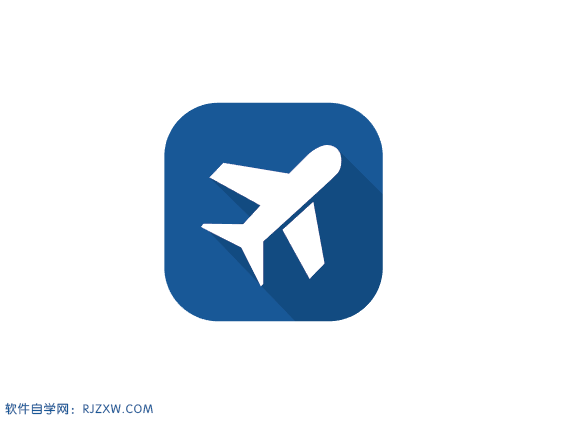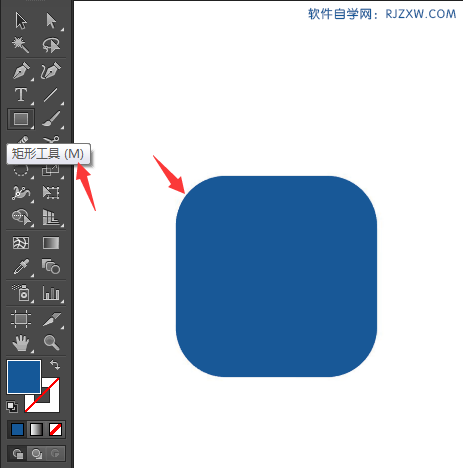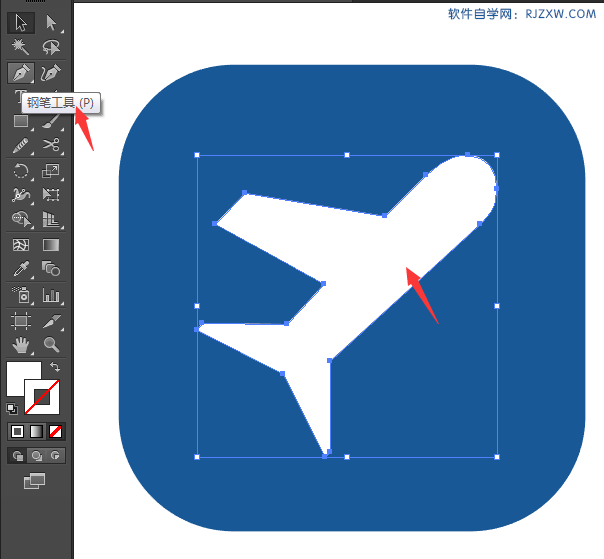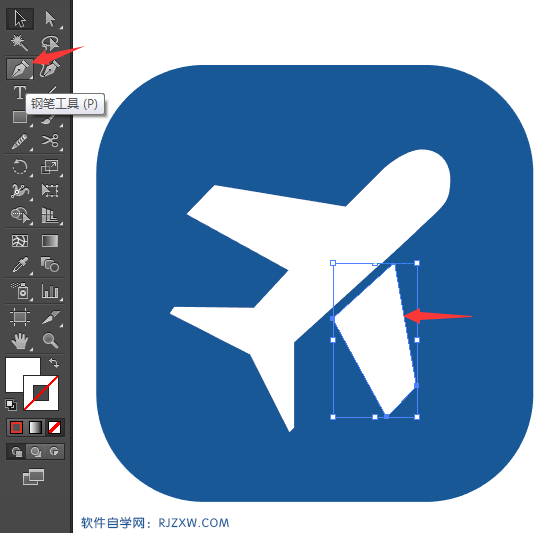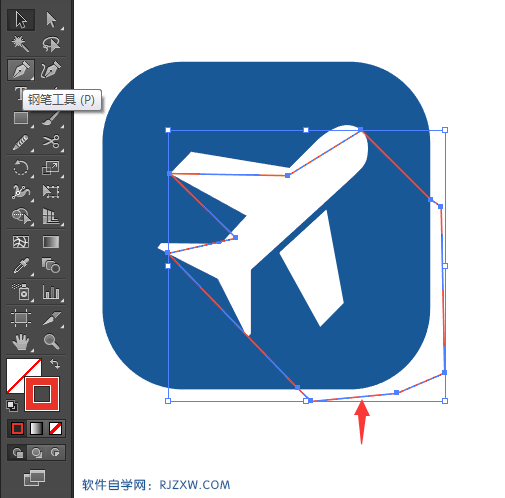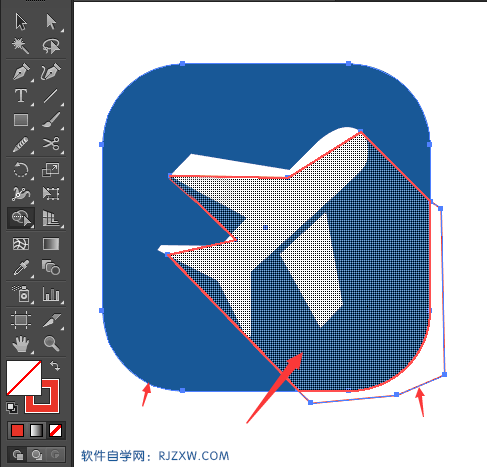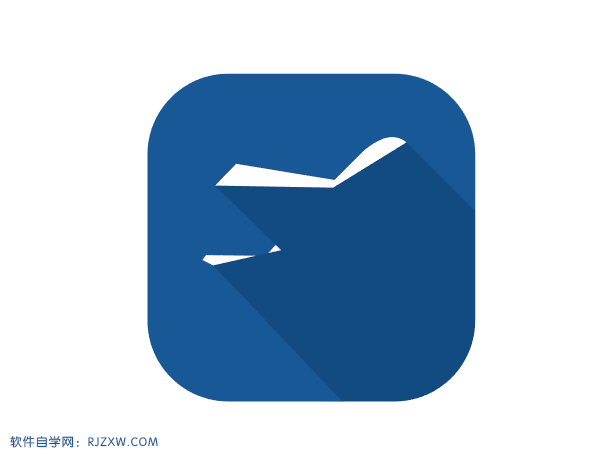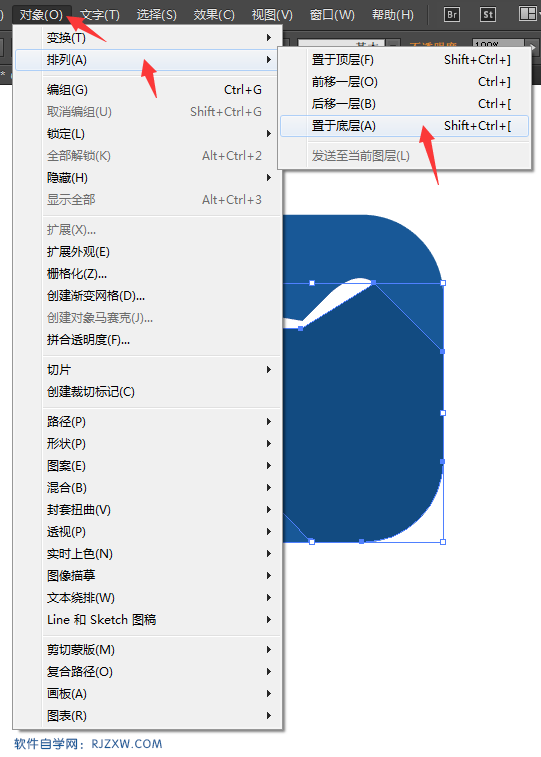|
|
|
|
| 下面给大家介绍的是Illustrator钢笔工具绘制交通费图标教程,希望能帮助到大家,喜欢的朋友可以一起来学习哦! |
|
效果图:
第1步、矩形工具工具,绘制一个正方形出来,填充为深蓝色。
第2步、然后使用钢笔工具绘制一个飞机的小图形出来。填充为白色。
第3步、用同样的方法绘制飞机的翅膀。效果图如下:
第4步、同样的方法,绘制下面的图形如下:
第5步、选中大圆与红色的图形,点击形状生成器工具,进行图形生成。
第6步、然后把生成的对象进行填充深蓝色。效果图所示:
第7步、选择深蓝色,点击对象菜单,点击排列里面的置于底层。
第8步、效果图如下:
|